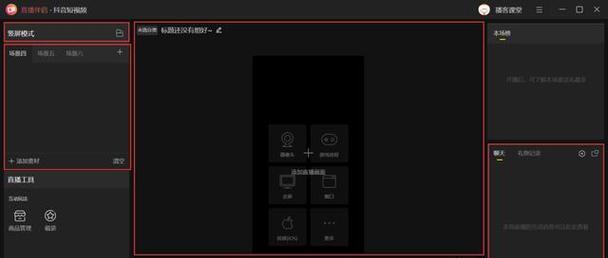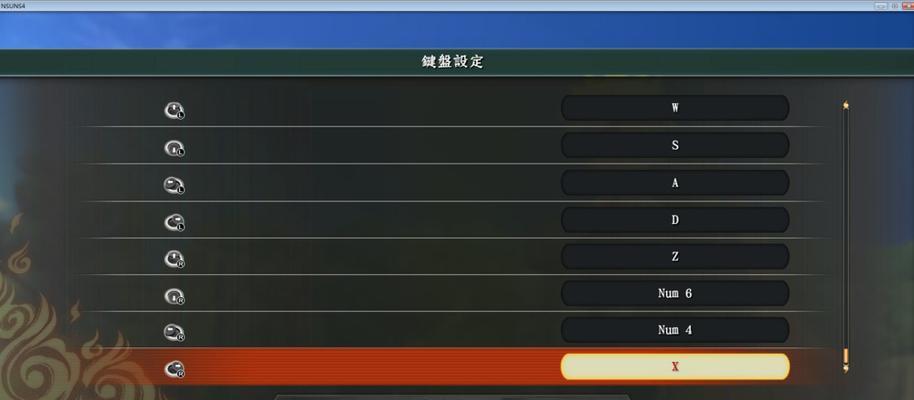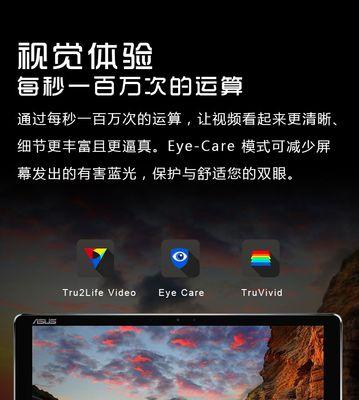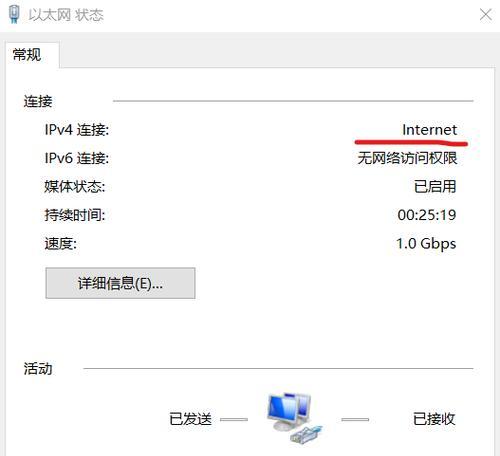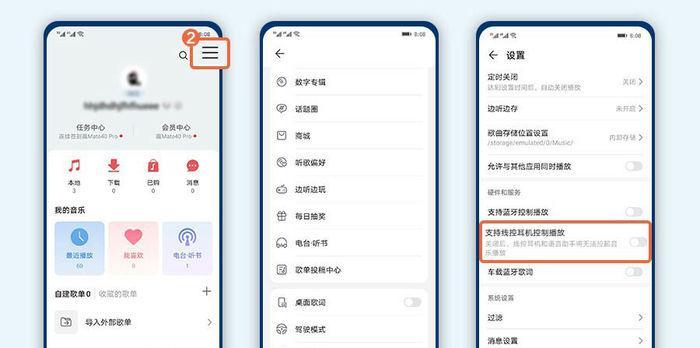笔记本电脑无声音问题如何解决?
笔记本电脑无声音问题如何解决?
笔记本电脑在我们的日常生活中扮演着举足轻重的角色。无论是工作还是娱乐,音频输出都是我们不可或缺的功能之一。然而,当你遇到笔记本电脑无声音的问题时,可能会感到十分困扰。本篇文章将引导你一步一步解决笔记本电脑无声音的难题。
了解常见原因
在开始解决问题之前,了解一些可能造成笔记本电脑无声音的常见原因是很重要的。它们包括:
音频驱动程序过时或损坏;
音频服务未运行;
硬件设备故障或连接问题;
音量设置不正确或静音;
系统设置问题。
了解这些原因后,我们可以逐一排查,找到问题所在并解决它。
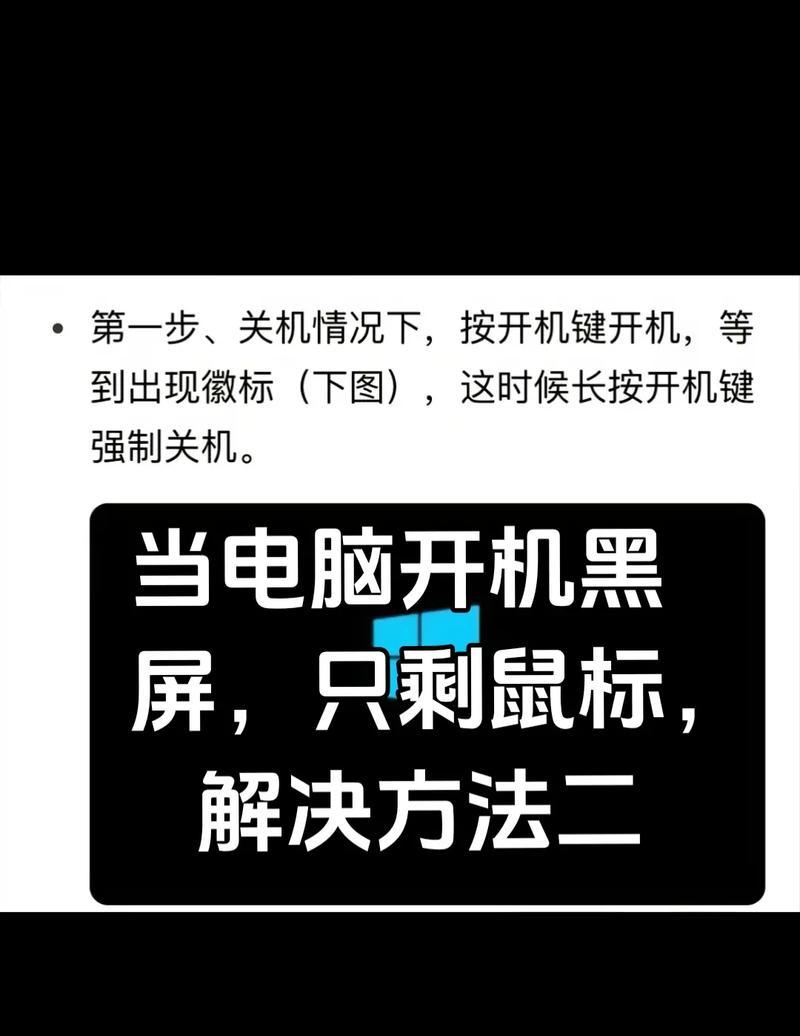
检查音量设置
首先进行简单的检查,确认笔记本电脑的音量是否被调至最低或静音。
1.确认扬声器或耳机已经正确连接到笔记本电脑。
2.查看任务栏右下角的音量图标,确保没有处于静音状态。
3.点击音量图标,调节音量滑块,增加音量以确保不是简单的静音。
如果音量设置无误,那么我们可以继续深入排查问题。
更新或重新安装音频驱动
音频驱动程序的问题往往是导致声音问题的常见原因。你可以尝试以下步骤来更新或修复音频驱动。
1.更新驱动程序:
打开“设备管理器”(在搜索栏中输入`设备管理器`并打开)。
找到“声音、视频和游戏控制器”下的你的音频设备。
右键点击你的音频设备,选择“更新驱动程序”并按照提示进行操作。
2.重新安装驱动程序:
在“设备管理器”中卸载音频驱动。
重启笔记本电脑,让系统自动重新安装驱动程序。

检查音频服务状态
Windows系统中有几个音频服务需要运行以保证声音功能正常。
1.打开“服务”(在搜索栏中输入`服务`并打开)。
2.找到“Audiosrv”和“WindowsAudio”这两项服务。
3.确认这些服务的状态是“正在运行”,如果不是,请右键点击它们,选择“启动”。
检查硬件和连接
在软件设置都确认无误后,我们需要检查硬件问题。
1.检查扬声器:
尝试使用耳机或外接扬声器看看是否有声音输出。
如果通过其他设备可以听到声音,则可能是笔记本内置扬声器受损。
2.检查连接:
如果你正在使用外部音频输出设备,检查连接线路是否有损坏。
确保音频插头完全插入到正确的输出孔中(通常是绿色的那个)。
系统设置问题
如果上述步骤都无法解决问题,可能是系统设置出现了问题。
1.打开“控制面板”,进入“硬件和声音”下的“声音”选项。
2.在播放标签页,选择你的播放设备,点击“设置为默认”。
3.转到“通信”标签页,选择“当Windows检测到计算机连接到混合音频设备时”并选择“不做任何更改”。

与额外提示
通过上述步骤,大多数情况下可以解决笔记本电脑无声音的问题。如果问题依然存在,可能需要专业的维修人员检查或联系笔记本制造商的客服获取进一步的协助。
为了防止未来出现类似问题,建议定期更新驱动程序,并注意不要频繁调整系统设置。如果经常使用外接设备,确保每次拔插时动作轻柔,避免损坏端口。
希望本篇文章能够帮助你快速解决笔记本电脑无声音的问题,并继续享受你的数字生活。
版权声明:本文内容由互联网用户自发贡献,该文观点仅代表作者本人。本站仅提供信息存储空间服务,不拥有所有权,不承担相关法律责任。如发现本站有涉嫌抄袭侵权/违法违规的内容, 请发送邮件至 3561739510@qq.com 举报,一经查实,本站将立刻删除。
- 上一篇: 全图相机家用如何用手机进行拍摄?
- 下一篇: 小新笔记本键盘亮度调节方法是什么?
- 站长推荐
-
-

万和壁挂炉显示E2故障原因及维修方法解析(壁挂炉显示E2故障可能的原因和解决方案)
-

洗衣机甩桶反水的原因与解决方法(探究洗衣机甩桶反水现象的成因和有效解决办法)
-

小米手机智能充电保护,让电池更持久(教你如何开启小米手机的智能充电保护功能)
-

手机移动数据网速慢的解决方法(如何提升手机移动数据网速)
-

电视信号源消失了,怎么办(应对电视信号源失联的常见问题和解决方法)
-

如何解除苹果手机的运营商锁(简单教你解锁苹果手机)
-

解决飞利浦咖啡机的常见故障(咖啡机故障排除指南)
-

创意十足(从矩形到独具匠心的形状设计)
-

饮水机管道安装方法解析(实用技巧让你的饮水机管道安装无忧)
-

解决打印机灰色打印成黄色的问题(常见原因及解决方法)
-
- 热门tag
- 标签列表
- 友情链接